Si desea acelerar el ordenador, la desfragmentación del disco es su primera opción. En este tutorial, voy a mostrar cómo realizar la línea de comandos de desfragmentación de disco de Windows 7 paso a paso.
El disco es originalmente un área continua en blanco. Cuando se instalan programas en el disco, estos programas se disponen en el disco en orden. Pero cuando desinstala o elimina un programa, se produce el problema. Los programas recién instalados ya no estarán dispuestos en el orden anterior. Llenarán primero el área del programa eliminado. Cuando el área no es suficiente, buscarán otra área nueva. La repetición producirá fragmentación. La fragmentación hará que el cabezal del disco duro pase más tiempo buscando datos, reduciendo así la velocidad de lectura.
La desfragmentación del disco consiste en reordenar los datos dispersos en diferentes zonas del disco, para poder leer los datos de una sola vez. Es un aspecto necesario para el mantenimiento diario del ordenador. Por cierto, la desfragmentación del disco es exclusiva de los HDD, por favor no intente fragmentar en los SSD. Porque eso reducirá su vida útil.
Puede utilizar la línea de comandos para ejecutar la desfragmentación de disco en Windows 7. Esta es una herramienta incorporada en Windows, y sus funciones requieren que usted tenga una cierta comprensión del símbolo del sistema. Los siguientes son los pasos específicos de la línea de comandos de desfragmentación de disco de Windows 7.
Paso 1. Pulse "Windows + R" para abrir la ventana "Ejecutar".
Paso 2. Introduzca "cmd" y haga clic en Aceptar.
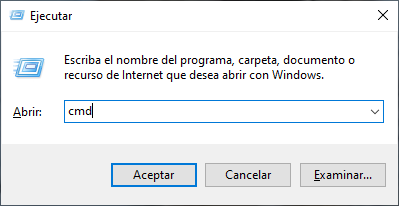
Paso 3. En esta ventana, debe escribir "defrag *:" y pulsar enter. * es la letra de la unidad.
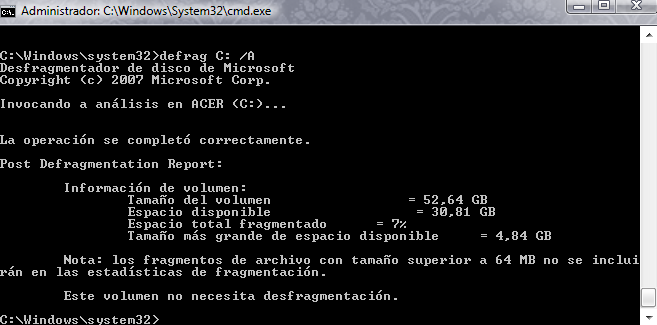
Paso 4. Espere un momento y verá el resultado final de la desfragmentación.
Como puede ver, la línea de comandos de desfragmentación de disco de Windows 7 no es realmente difícil. Pero si hay una forma mejor de realizar la desfragmentación de disco, ¿le gustaría probarla?
AOMEI Partition Assistant Professional es una utilidad de terceros, y todo el proceso de desfragmentación de disco se muestra en la interfaz gráfica, que es más intuitiva que la línea de comandos. Y no es necesario entrar en la línea de comandos, sólo tiene que hacer clic con el ratón para completar. Adecuado para cualquier grupo de usuarios. Lo más sorprendente es que admite que los usuarios habiliten la desfragmentación programada para optimizar automáticamente la unidad de forma regular.
Como un excelente gestor de particiones de disco, AOMEI Partition Assistant es más que eso. Puede ampliar el tamaño de la partición, mover el programa de una unidad a otra. Si desea mejorar en gran medida el rendimiento del PC, entonces repalce HDD con SSD es la mejor opción.
Por favor, descargue la versión demo para ver cómo realizar la desfragmentación programada con AOMEI Partition Assistant Professional.
Paso 1. Después de descargar e instalar AOMEI Partition Assistant Pro, ábralo en el escritorio. Busque el disco duro en la interfaz principal, haga clic con el botón derecho y seleccione Desfragmentación de disco.
Paso 2. En la pantalla de inicio de la herramienta de Desfragmentación de Disco, haga clic en "Programa" para abrir el editor de la configuración del programa. O bien, puede hacer clic en "No Activado" para editar la programación de la unidad correspondiente.
Paso 3. En la configuración de la programación, puede seleccionar las unidades, y el modo de tiempo para desfragmentar las unidades de destino, tendrá 5 opciones sobre el modo de tiempo.
Paso 4. Marque "Condiciones" y haga clic en "Definir", puede establecer la tasa de fragmentación para activar el programa para desfragmentar su disco. Y hay "minutos" para el tiempo de inactividad, esto es para asegurarse de que el programa no dañará los datos de otros programas. Haga clic en "Confirmar" para guardar todos los ajustes.
¿Qué le parece? Este artículo no sólo le enseña a utilizar la línea de comandos de desfragmentación de disco de Windows 7, sino que también le presenta otro software que optimiza el disco. Con el fin de mantener el ordenador funcionando sin problemas, es mejor desfragmentar el disco regularmente. Si no está familiarizado con la línea de comandos, puede utilizar AOMEI Partition Assistant. Si es un usuario de Server, pruebe la edición Server.